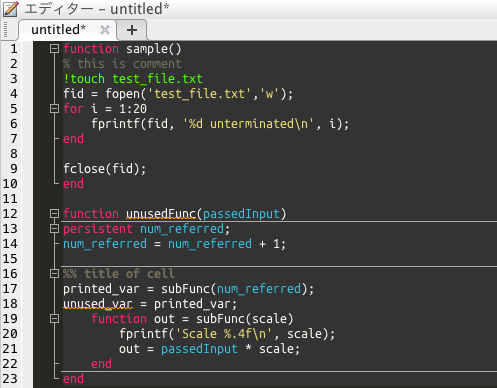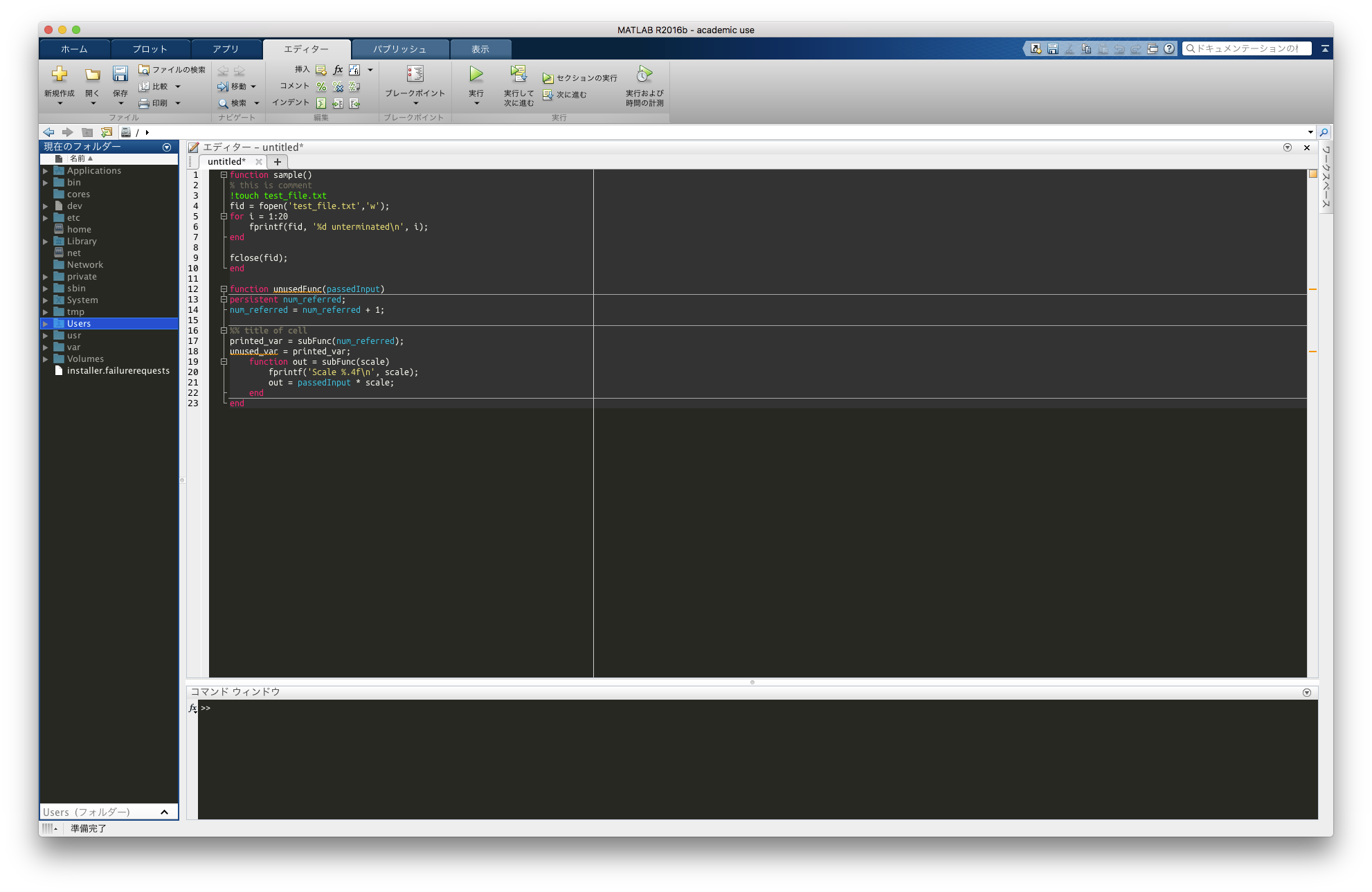「MATLABのカラースキームをかっちょよくしたいんや!」
Visual Studioとか他の統合開発環境だとエディタ部分の背景の色を工夫してかっちょよくしている人が多いですが,なぜかMATLABになるとデフォルトのまま使ってる人が多い気がします.
カラースキームを1から自分で変更しようとすると大変ですが,Scott Lowe氏が作った [MATLAB Schemer] (https://github.com/scottclowe/matlab-schemer) を使えば一瞬でかっちょよくできます.
ここでは以下の環境でカラースキームを変更する例を示しますが,他のOSでももちろんできます.
OS: macOS Sierra
MATLAB: MATLAB R2016b
まず,MATLAB Schemerのgithubリポジトリからパッケージをダウンロードします.
ダウンロードしたパッケージは以下のようなわかりやすい場所にコピーしておくとよいでしょう.
/Users/masahirodll/Documents/MATLAB/matlab-schemer-master
次にMATLABを起動し,ダウンロードしたパッケージにパスを通します.
(参考までにMATLABでのパスの通し方は,ウィンドウ上部にある「ホーム」タブから「パスの設定」に行き,「フォルダーを追加...」からダウンロードしたパッケージを指定するだけです.)
あとは,MATLABのコンソールで
>> schemer_import
と叩くとカラースキームの設定ファイルの選択画面が出てくるので,利用できるスキームの一覧を参考に気に入ったやつを選ぶだけです.
ためしに,monokaiを選んでみました.
お試しあれ!
ただ,この方法はエディタ部分の色を変えるだけなので,全体のバランスは少し悪いかも?!